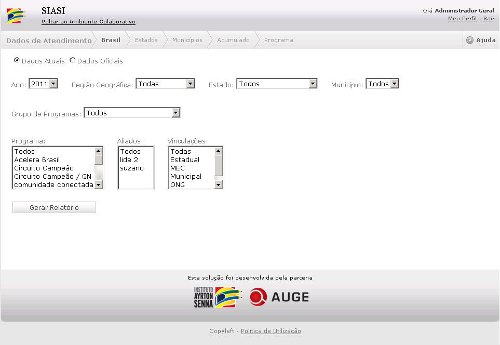
Esse relatório permite aos usuários uma visão a nível Brasil. É possível visualizar os dados atuais e os oficiais, os dados atuais são atualizados ao longo do ano e os oficiais são os dados gerados uma vez ao ano.
No campo destinado a seleção do ano, são exibidos apenas os anos que possuem coletas cadastradas.
1- No menu esquerdo, em Acesso Restrito, clique em Dados de Atendimento;
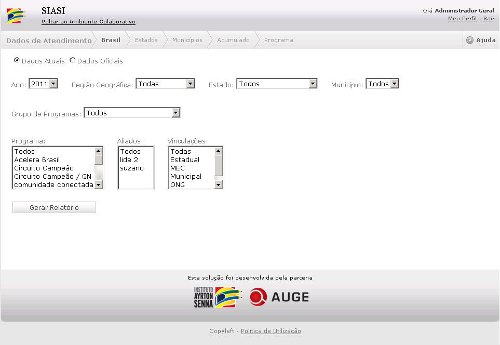
2- Selecione se deseja os dados atuais ou os dados oficiais. Os dados atuais são os dados que quando necessário, podem ser atualizados, e os oficiais são gerados apenas por usuário autorizado e preferencialmente uma vez para cada ano;
3- Selecione o Ano;
4- Selecione uma ou todas as Regiões Geográficas;
5- Selecione o Grupo de programas;
6- Selecione um, alguns ou todos os Programas. Para selecionar alguns programas, clique no programa desejado, pressione a tecla Ctrl e selecione os outros que desejar;
7- Selecione um, alguns ou todos os aliados. Para selecionar alguns aliados, clique no aliado desejado, pressione a tecla Ctrl e selecione os outros que desejar;
8- Selecione uma, algumas ou todas as vinculações. Para selecionar algumas vinculações, clique na vinculação desejada, pressione a tecla Ctrl e selecione as outras que desejar;
9- Clique em Gerar relatório;
10- O sistema gera a planilha. Nos campos: Estado, Município e Aliados, clique sobre o número correspondente para visualizar o(s) nome(s) do(s) Estado(s), município(s) e aliado(s) associados aos programas. Alguns programas são separados pela etapa de ensino, para visualizar o nome da etapa de ensino, passe o mouse sobre a sigla exibida na planilha;
11- Para exportar o relatório para Excel, clique no botão Exportar.
Dicas e Estratégias
Os números de alunos, escolas e educadores referem-se ao atendimento anual. Como não são levantados nominalmente, podem ser contabilizados mais de uma vez.
Esse relatório permite aos usuários uma visão de cada programa nos Estados do Brasil. É possível visualizar os dados atuais e os oficiais, os dados atuais são atualizados ao longo do ano e os oficiais são os dados gerados uma vez ao ano.
É possível visualizar na interface apenas um programa por vez, mas caso tenha necessidade de visualizar todos os programas exporte os dados para o Excel.
No campo destinado a seleção do ano, são exibidos apenas os anos que possuem coletas cadastradas.
No relatório são exibidos apenas os Estados atendidos pelos programas.
Exportar todos os programas para o excel
1- No menu esquerdo, em Acesso Restrito, clique em Dados de Atendimento;
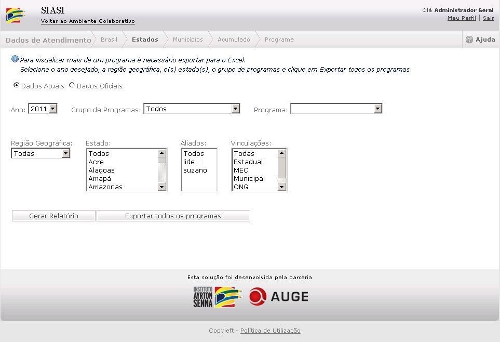
2- Selecione se deseja os dados atuais ou os dados oficiais. Os dados atuais são os dados que quando necessário, podem ser atualizados, e os oficiais são gerados apenas por usuário autorizado e preferencialmente uma vez para cada ano;
3- Selecione o ano;
4- Selecione o Grupo de programas;
5- Selecione o Programa;
6- Selecione uma Região Geográfica;
7- Selecione um, alguns ou todos os Estados. Para selecionar alguns Estados, clique no Estado desejado, pressione a tecla Ctrl e clique sobre os outros que desejar;
8- Selecione um, alguns ou todos os Aliados. Para selecionar alguns aliados, clique no aliado desejado, pressione a tecla Ctrl e clique sobre os outros que desejar;
9- Selecione uma, algumas ou todas as vinculações. Para selecionar algumas vinculações, clique na vinculação desejada, pressione a tecla Ctrl e clique sobre as outras que desejar;
10- Clique em Gerar Relatório;
11- O sistema gera a planilha. Nos campos: Município e Aliados, clique sobre o número correspondente para visualizar o(s) nome(s) do(s) município(s) e aliado(s) associados ao programa;
12- Para exportar o relatório exibido na interface para Excel, clique no botão Exportar.
Para visualizar mais de um programa ao mesmo tempo é necessário exportar para o Excel.
É possível exportar todos os programas de todos os Estados ou filtrar por região geográfica, por um ou mais Estados e pelo Grupo de programas.
Para exportar todos os programas de todos os Estados siga os seguintes passos:
1- No menu esquerdo, em Acesso Restrito, clique em Dados de Atendimento;
2- Selecione se deseja os Dados Atuais ou Dados Oficiais;
3- Selecione o Ano;
3- Clique em Exportar todos os programas.
É possível exportar programas utilizando um ou mais filtros, siga os seguintes passos:
1- No menu esquerdo, em Acesso Restrito, clique em Dados de Atendimento;
2- Selecione se deseja os Dados Atuais ou Dados Oficiais;
3- Selecione o Ano;
4- Selecione o Grupo de programas;
5- Selecione uma Região Geográfica;
6- Selecione um, alguns ou todos os Estados. Para selecionar alguns Estados, clique no estado desejado, pressione a tecla Ctrl e clique sobre os outros que desejar;
7- Clique em Exportar todos os programas.
Dicas e Estratégias
Os números de alunos, escolas e educadores referem-se ao atendimento anual. Como não são levantados nominalmente, podem ser contabilizados mais de uma vez.
Esse relatório permite aos usuários uma visão de cada programa nos municípios de um determinado Estado do Brasil. É possível visualizar os dados atuais e os oficiais, os dados atuais são atualizados ao longo do ano e os oficiais são os dados gerados uma vez ao ano.
É possível visualizar na interface apenas um programa por vez, mas caso tenha necessidade de visualizar todos os programas exporte os dados para o Excel.
No campo destinado a seleção do ano, são exibidos apenas os anos que possuem coletas cadastradas.
Só são exibidos os municípios atendidos por algum programa.
Exportar todos os programas para o excel
1- No menu esquerdo, em Acesso Restrito, clique em Dados de Atendimento;
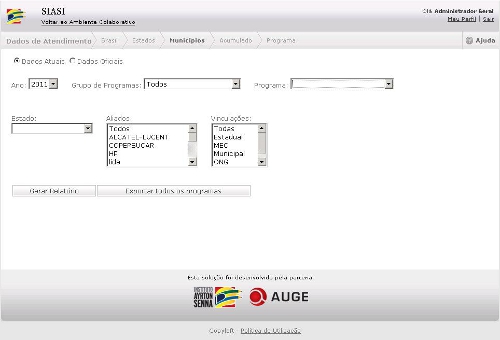
2- Selecione se deseja os dados atuais ou os dados oficiais. Os dados atuais são os dados que quando necessário, podem ser atualizados, e os oficiais são gerados apenas por usuário autorizado e preferencialmente uma vez para cada ano;
3- Selecione o Ano;
4- Selecione o Grupo de programas;
5- Selecione o Programa;
6- Selecione um Estado;
7- Selecione um, alguns ou todos os Aliados. Para selecionar alguns aliados, clique no aliado desejado, pressione a tecla Ctrl e clique sobre os outros que desejar;
8- Selecione uma, algumas ou todas as vinculações. Para selecionar algumas vinculações, clique na vinculação desejada, pressione a tecla Ctrl e clique sobre as outras que desejar;
9- Clique em Gerar Relatório;
10- O sistema gera a planilha. No campo Aliados, clique sobre o número correspondente para visualizar o(s) nome(s) do(s) município(s) e aliado(s) associados ao programa;
11- Para exportar o relatório exibido na interface para Excel, clique no botão Exportar.
Para visualizar mais de um programa ao mesmo tempo é necessário exportar para o Excel.
É possível exportar todos os programas de todos os municípios de determinado estado ou de apenas um grupo de programas.
Para exportar todos os programas de todos os municípios do estado siga os seguintes passos:
1- No menu esquerdo, em Acesso Restrito, clique em Dados de Atendimento;
2- Selecione se deseja os Dados Atuais ou Dados Oficiais;
3- Selecione o Ano;
4- Clique em Exportar todos os programas.
É possível exportar programas utilizando o filtro por grupo de programas, siga os seguintes passos:
1- No menu esquerdo, em Acesso Restrito, clique em Dados de Atendimento;
2- Selecione se deseja os Dados Atuais ou Dados Oficiais;
3- Selecione o Ano;
4- Selecione o Grupo de programas;
5- Clique em Exportar todos os programas.
Dicas e Estratégias
Os números de alunos, escolas e educadores referem-se ao atendimento anual. Como não são levantados nominalmente, podem ser contabilizados mais de uma vez.
Esse relatório permite aos usuários uma visão da abrangência do instituo Ayrton Senna ao longo de um ou vários anos, sem exibir os programas. É possível visualizar os dados atuais e os oficiais, os dados atuais são atualizados ao longo do ano e os oficiais são os dados gerados uma vez ao ano.
Nos campos destinados a seleção do ano, são exibidos apenas os anos que possuem coletas cadastradas.
1- No menu esquerdo, em Acesso Restrito, clique em Dados de Atendimento;
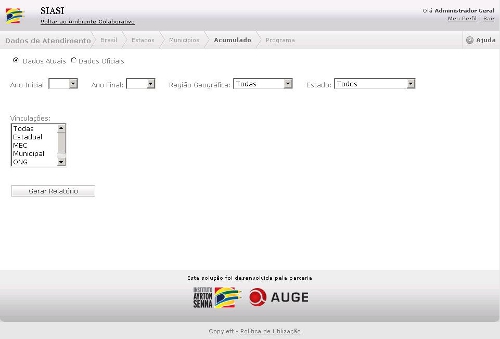
2- Selecione se deseja os dados atuais ou os dados oficiais. Os dados atuais são os dados que quando necessário, podem ser atualizados, e os oficiais são gerados apenas por usuário autorizado e preferencialmente uma vez para cada ano;
3- Selecione o Ano Inicial;
4- Selecione o Ano Final. Esse campo não é obrigatório, caso deseje apenas o resultado de um ano, não é necessário selecionar esse campo;
5- Selecione uma ou todas as Regiões Geográficas;
6- Selecione um ou todos os Estados;
7- Selecione uma, algumas ou todas as Vinculações. Para selecionar algumas vinculações, clique na vinculação desejada, pressione a tecla Ctrl e selecione as outras que desejar;
8- Clique em Gerar relatório;
9- O sistema gera a planilha. Nos campos: Estado, Município e Aliados, clique sobre o número correspondente para visualizar o(s) nome(s) do(s) Estado(s), município(s) e aliado(s) associados aos programas. Alguns programas são separados pela etapa de ensino, para visualizar o nome da etapa de ensino, passe o mouse sobre a sigla exibida na planilha;
10- Para exportar o relatório para Excel, clique no botão Exportar.
Dicas e Estratégias
Os números de alunos, escolas e educadores referem-se ao atendimento anual. Como não são levantados nominalmente, podem ser contabilizados mais de uma vez.
Esse relatório permite aos usuários a visão de cada programa ao longo de um ou vários anos, sem exibir os programas. É possível visualizar os dados atuais e os oficiais, os dados atuais são atualizados ao longo do ano e os oficiais são os dados gerados uma vez ao ano.
Nos campos destinados a seleção do ano, são exibidos apenas os anos que possuem coletas cadastradas.
1- No menu esquerdo, em Acesso Restrito, clique em Dados de Atendimento;
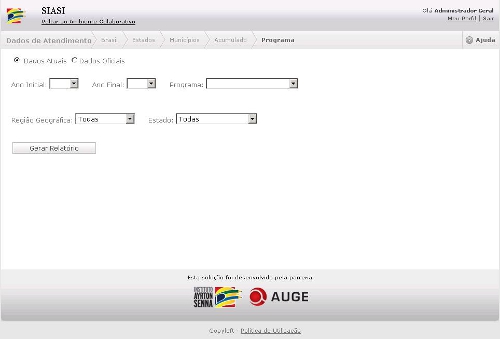
2- Selecione se deseja os Dados Atuais ou os Dados Oficiais. Os dados atuais são os dados que quando necessário, podem ser atualizados, e os oficiais são gerados apenas por usuário autorizado e preferencialmente uma vez para cada ano;
3- Selecione o Ano Inicial;
4- Selecione o Ano Final. Esse campo não é obrigatório, caso deseje apenas o resultado de um ano, não é necessário selecionar esse campo;
5- Selecione um Programa;
6- Selecione uma ou todas as Regiões Geográficas;
7- Selecione um ou todos os Estados;
8- Clique em Gerar relatório;
9- O sistema gera a planilha. Nos campos: Estado, Município e Aliados, clique sobre o número correspondente para visualizar o(s) nome(s) do(s) Estado(s), município(s) e aliado(s) associados aos programas. Alguns programas são separados pela etapa de ensino, para visualizar o nome da etapa de ensino, passe o mouse sobre a sigla exibida na planilha;
10- Para exportar o relatório para Excel, clique no botão Exportar.
Dicas e Estratégias
Os números de alunos, escolas e educadores referem-se ao atendimento anual. Como não são levantados nominalmente, podem ser contabilizados mais de uma vez.